Hoe Facebook-paginaberichten, foto’s, video’s, info te downloaden
Facebook heeft veel verborgen functies die zelden bij iemand bekend zijn. Zoals je gemakkelijk kunt de locatie uit een bericht verwijderen en je kunt ook vertaal Facebook-chats gemakkelijk. Op dezelfde manier kunt u ook Facebook-pagina-informatie downloaden. De paginagegevens worden gedownload als een zipbestand dat pagina-informatie bevat, alle berichten, of het nu foto’s of video’s zijn, gepubliceerd op de paginatijdlijn die per jaar is gerangschikt.
Als u kijken ernaar uit om een Facebook-pagina samenvoegen of een pagina volledig verwijdert, is het altijd een goed idee om eerst de gegevens te downloaden. Wat als er iets misgaat bij de samenvoeging? Bovendien is unmerge niet mogelijk voor Facebook-pagina’s. Dan zullen gedownloade gegevens van de pagina enorm helpen. Zelfs als het wordt verwijderd, hebt u nog steeds het archief voor later gebruik. Niet alleen de pagina’s maar ook het downloaden van je persoonlijke profiel op Facebook is mogelijk.
Laten we, kijkend naar de voordelen van het opslaan van Facebook-gegevens, leren over de stappen om dit te bereiken.
Inhoud
Download Facebook-paginaberichten, foto’s, video’s, info
Om Facebook-paginagegevens te downloaden, moet u een beheerder van die pagina zijn. Zodra u beheerdersrechten heeft, volgt u de onderstaande methode.
1. Log in op uw Facebook-account en open uw gewenste Facebook-pagina.
2. Klik op de Facebook-pagina op Instellingen in de rechterbovenhoek.

3. Nu, onder de Algemeen kop, scroll naar beneden en klik op Edit naast de Download pagina.
4. Klik in de volgende stap ergens naast Downloadpagina. Klik dan op de Download Pagina link.
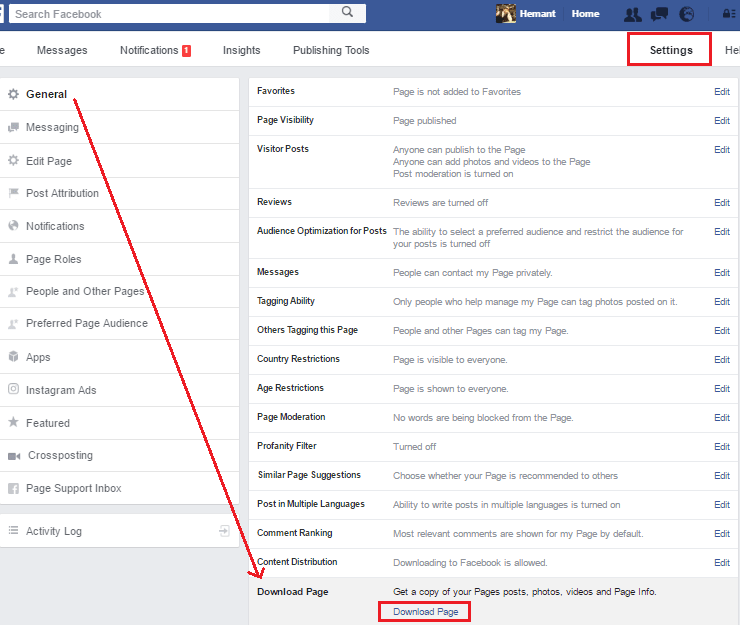
5. Er wordt nu een nieuwe pagina geopend. Klik op de Maak een bestand optie om de paginagegevens te downloaden. U kunt ook de specifieke inhoud die u wilt downloaden bekijken en selecteren door een beetje naar beneden te scrollen.

6. Direct nadat u erop heeft geklikt, verschijnt er een meldingsvenster waarin u wordt geïnformeerd dat er een kopie van uw Facebook-pagina wordt gemaakt.
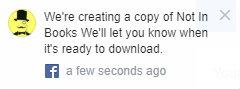
7. Wacht nu enige tijd totdat de kopie van de pagina klaar is. Het kan wat langer duren, afhankelijk van de grootte van je pagina of bestand. Zodra dit is gebeurd, krijgt u een melding ‘Een kopie van [Paginanaam] is klaar“. Klik erop. Als u toevallig de pop-upmelding hebt gemist, kunt u het meldingsvenster openen om naar het gemaakte bestand te kijken.

8. Klik op het Downloaden knop op de volgende pagina.

9. Nadat u op Downloaden heeft geklikt, verschijnt er een venster. Voer uw Facebook-wachtwoord in en klik op Verzenden.
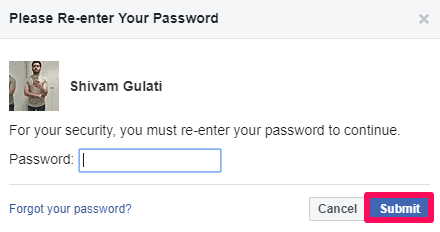
Hiermee wordt het zipbestand gedownload, dat al uw Facebook-bedrijfspaginagegevens bevat. Pak de zip-map uit en open de index.html bestand met een webbrowser om de paginadetails te bekijken.
Download persoonlijke profielberichten, foto’s, video’s en meer van Facebook
Sommige mensen hebben misschien geen Facebook-pagina, maar ze willen graag hun persoonlijke profielberichten, foto’s, video’s, opmerkingen, enz. downloaden die ze om welke reden dan ook op Facebook hebben geplaatst. Gelukkig is het mogelijk om dit te doen en de stappen zijn vrij eenvoudig.
1. Klik op het MENU pictogram en selecteer de Instellingen keuze uit de verschillende beschikbare opties.

2. Klik op de pagina Instellingen op de Uw Facebook-informatie net onder de Beveiliging en inloggen.
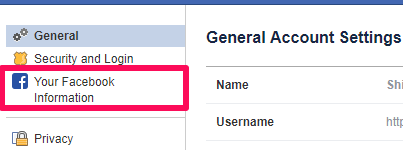
3. Nadat de Facebook-informatiepagina is geopend, klikt u op de Download uw informatie optie.

4. Net als op de pagina kunt u de inhoud die u wilt downloaden zien en selecteren door naar beneden te scrollen. Klik nu op de Maak een bestand.
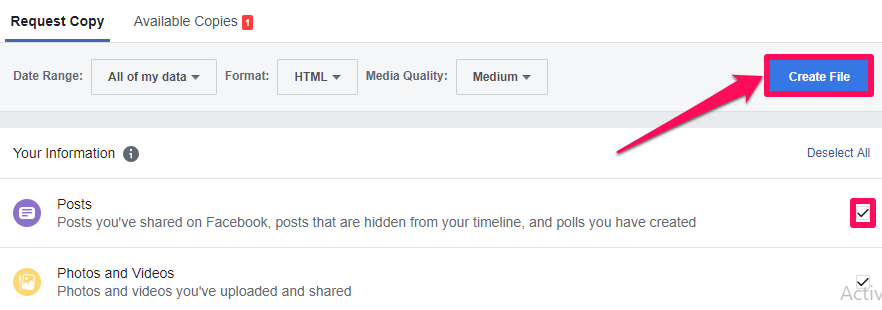
5. Nadat de kopie van uw persoonlijke profiel gereed is, verschijnt er een pop-up waarin staat: ‘Je Facebook-informatiebestand is klaar om te downloaden.” Klik op de pop-up of het meldingspictogram bovenaan om het gemaakte bestand te bekijken.

6. Klik op het Downloaden optie daarna.

7. Er verschijnt nu een venster waarin om het wachtwoord wordt gevraagd. Voer het wachtwoord in het vereiste vak in en klik op Verzenden.
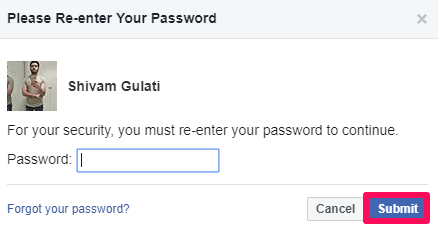
8. De kopie van uw Facebook-profiel wordt daarna gedownload.
Na het downloaden kun je zien dat, in tegenstelling tot de Facebook-pagina-informatie, je persoonlijke berichten, opmerkingen, vind-ik-leuks, verhalen, reacties en zelfs de volgers en volgers worden gedownload in de persoonlijke gegevens.
Lees ook: Facebook versus Facebook Lite
Conclusie
Er kunnen verschillende redenen zijn om de Facebook-pagina of persoonlijke profielgegevens te downloaden, afhankelijk van persoon tot persoon. Sommigen willen het misschien alleen opslaan omwille van de herinneringen, terwijl anderen een back-up voor hun informatie willen behouden.
We zouden willen dat je de Facebook-pagina of profielgegevens met succes kon downloaden na deze tutorial. Als u met een probleem wordt geconfronteerd, laat het ons dan weten in het opmerkingengedeelte.
Laatste artikels